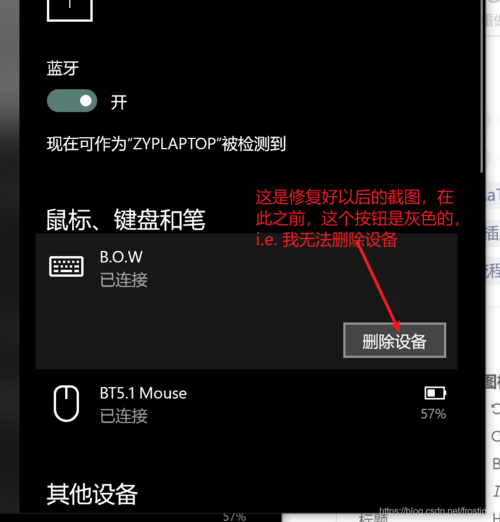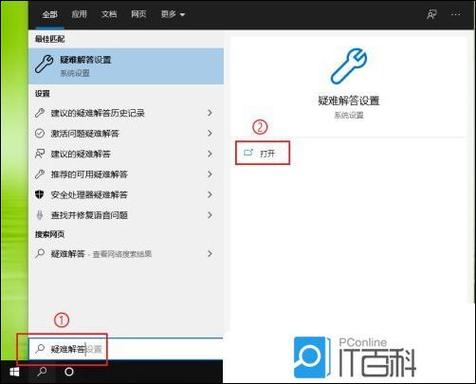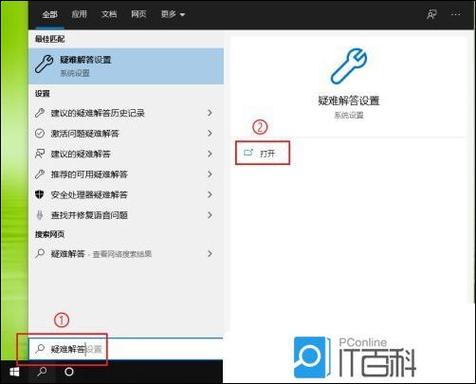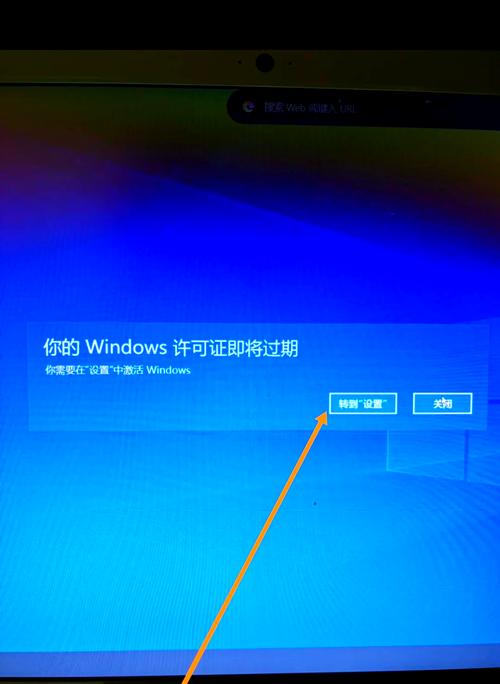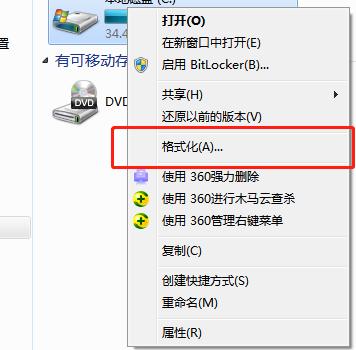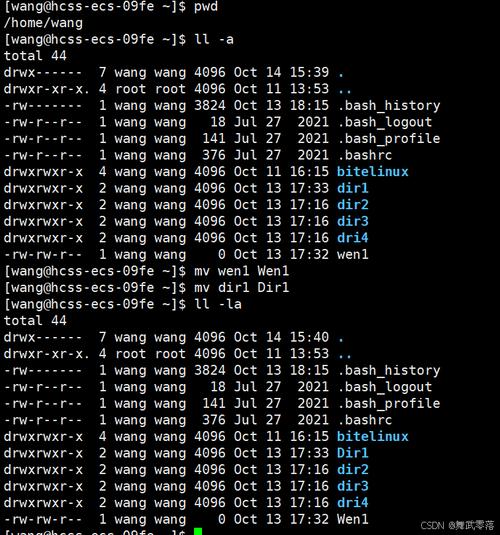Win10蓝牙连接问题,无法连接解决方案
Win10蓝牙连接问题解决方案:首先确保蓝牙已开启并处于可发现状态,设备兼容性也很重要。尝试重新配对设备,或卸载并重新安装蓝牙驱动。若仍无法连接,可尝试更新系统及蓝牙固件,或通过“设备和打印机”中添加设备来尝试连接。如问题依旧存在,可考虑寻求专业技术人员帮助或联系设备制造商获取支持。
在数字化时代,蓝牙技术已成为我们日常生活中不可或缺的一部分,无论是连接耳机、音箱、键盘还是其他设备,蓝牙都扮演着至关重要的角色,当Windows 10用户尝试通过蓝牙进行连接时,有时会遇到“无法连接”的错误提示,本文将深入探讨Win10系统下蓝牙连接显示无法连接的问题,并给出相应的解决方案。
问题概述
Win10用户在使用蓝牙设备时,可能会遇到设备无法被检测到、连接失败或连接后无法正常工作等问题,这些问题的出现往往导致用户无法正常享受蓝牙带来的便利。“无法连接”是较为常见的问题之一,它可能由多种因素引起。
可能原因分析
1、蓝牙驱动问题:Win10系统的蓝牙驱动可能存在缺陷或不兼容,导致无法正常连接。
2、设备兼容性:某些蓝牙设备可能与Win10系统存在兼容性问题,导致无法正常连接。
3、蓝牙服务未运行:系统服务中负责蓝牙功能的可能未正常运行,导致无法检测或连接设备。
4、蓝牙适配器问题:硬件层面的蓝牙适配器可能存在故障或损坏。
5、系统错误:Win10系统可能存在某些错误或冲突,导致蓝牙功能无法正常工作。
解决方案
针对“Win10蓝牙连接显示无法连接”的问题,我们可以尝试以下几种方法来解决:
1、更新蓝牙驱动
可以尝试更新Win10系统的蓝牙驱动,进入设备管理器,找到蓝牙适配器,右键选择更新驱动程序软件,确保从官方渠道下载并安装最新的驱动程序。
2、检查设备兼容性
如果更新驱动后问题仍然存在,可以检查所使用的蓝牙设备是否与Win10系统兼容,查看设备的官方网站或与设备制造商联系,了解设备是否支持Win10系统。
3、启动蓝牙服务
有时,系统服务中负责蓝牙功能的可能未正常运行,可以尝试重新启动该服务,打开“运行”对话框(Win+R),输入services.msc,找到“Bluetooth Support Service”,右键选择“重新启动”。
4、检查并修复硬件问题
如果以上方法均无效,可能是硬件层面的蓝牙适配器存在问题,可以尝试重新插拔蓝牙适配器或更换新的蓝牙适配器来解决问题。
5、系统重置与修复
如果问题依然存在,可以尝试进行系统重置或修复操作,在设置中,选择“更新与安全”,然后选择“恢复”,进行系统重置或使用Windows 10的修复工具进行修复操作。
案例分析
为了更好地理解Win10蓝牙连接问题的解决方法,我们以一个实际案例为例进行分析,某Win10用户发现其手机无法通过蓝牙连接到电脑,经过检查发现,该用户的电脑蓝牙驱动为旧版本且存在兼容性问题,在更新驱动后,问题得到了解决,这表明在遇到类似问题时,首先应该检查并更新驱动是否为最新版本。
预防措施与建议
为了避免Win10蓝牙连接问题的出现,建议用户采取以下预防措施与建议:
1、定期更新系统与驱动程序:保持系统和驱动程序的最新状态可以避免因过时或缺陷的驱动程序而导致的连接问题。
2、谨慎选择设备:在购买蓝牙设备时,应选择与Win10系统兼容的设备,以避免因设备不兼容而导致的连接问题。
3、定期检查硬件状态:定期检查硬件状态可以及时发现并解决硬件层面的问题,避免因硬件故障而导致的连接问题。
4、及时备份数据:在遇到系统问题时,及时备份数据可以避免因系统重置或修复操作而导致的文件丢失问题。
Win10蓝牙连接显示无法连接的问题可能由多种因素引起,包括驱动问题、设备兼容性、服务运行状态等,针对这些问题,我们可以采取相应的解决方案来尝试解决问题,通过采取预防措施与建议,我们可以更好地避免类似问题的出现,希望本文能对遇到类似问题的用户提供一定的帮助和指导。